Win7/Win8电脑内存不足的3种处理办法
现在,很多年轻人多比较喜欢玩大型网游,这就需要占很大的内存,因此很多用户在Win7/Win8电脑中觉得或者遇到过内存不足问题。那么,关于电脑内存不足问题该从哪些方面入手来解决呢?其实,解决电脑内存不足问题的方法有很多,下面,小编就列举了三种比较常用同时很有效的处理方法。
方法一:在任务管理器中结束占用内存高的程序
1、右键点击任务栏空白处,左键点击:任务管理器(K)(也可同时按下Ctrl+Alt+Del 或者同时按下Ctrl+Shift+Esc调出任务管理器);
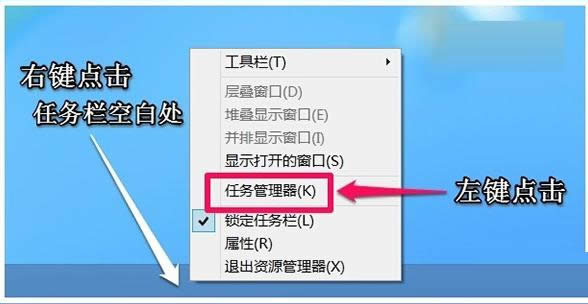
2、在打开的任务管理器窗口,我们左键点击:详细信息(D);
3、左键点击内存栏的小三角,使内存占用按从大到小的顺序排列;
4、在我们看到的占用内存大的程序中选择可以结束的进程,左键点击,再点击右下角的结束任务(E)。
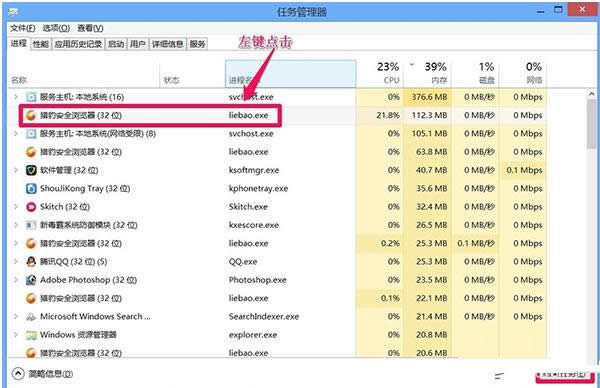
方法二:调整系统虚拟内存
在操作之前先补充一下:虚拟内存 - 即系统把硬盘上的一块区域当作物理内存来使用,但硬盘的读写速度比物理内存的读写速度要慢得多,只是利用硬盘上的虚拟内存来应对一下物理内存不足的情况。
1、右键桌面计算机 - 属性,在打开的系统窗口左键点击:高级系统设置;
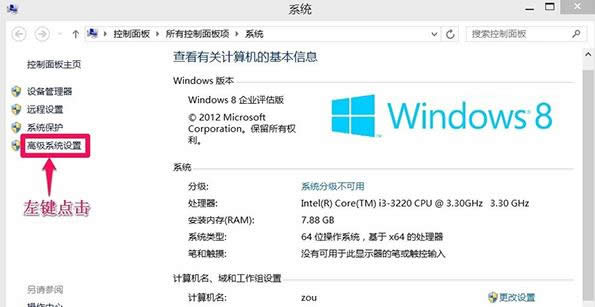
2、在打开的系统属性窗口,点击:高级,再点击性能项的设置(S);
3、在性能选项窗口,点击:调整为最佳性能(P),再点击:高级;
4、在高级标签下点击:更改(C)...;
5、在虚拟内存窗口,首先点击:自动管理所有驱动器的分页文件大小(A)去掉复选框的勾,再点击:系统盘,接着点击:自定义大小(C),然后在初始大小(MB)(I)栏输入:4068,在最大值(MB)(X)栏输入:6102,点击:设置(S)- 确定;(注意:初始大小(MB)一般为实际内存值,最大值(MB)一般为安装内存的1.5倍,最大不超过2倍。)
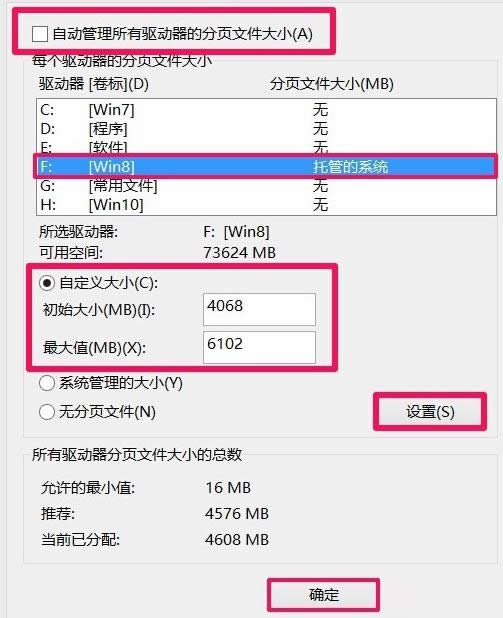
6、这时会弹出一个系统属性的提示窗口,要使改动生效,需要重新启动计算机,我们点击:确定,重启计算机。
方法三:增加硬件内存条。不过,在增加内存条的过程中需要注意以下几点:
(1)主板支持内存的类型;
(2)CPU支持内存频率;
(3)计算机已有的硬件配置。
补充说明:最好添加与现有内存型号相同的内存,这样可以避免不兼容的现象发生。
要是用户在使用电脑的过程中也遇到内存不足问题或者在玩游戏时老是很卡的话,不妨参考本文方法来处理内存不足问题。如果大家还有其他疑问欢迎关注小鱼一键重装系统官网。